老司机处置win10系统设置日语输入法及其他国语言的输入法的还原教程
时间:2021-07-21 08:03编辑:admin来源:www.xiuxiu8.net
近日在小编的调查中察觉win10系统设置日语输入法及其他国语言的输入法的问题大多数朋友不知道怎么处理,虽然解决方法很简单,但是大部分用户不清楚win10系统设置日语输入法及其他国语言的输入法到底要如何搞定。就算处理步骤并不难,可还是有不少小伙伴不知道win10系统设置日语输入法及其他国语言的输入法的处理步骤。你只需要按照1、首先单击任务栏下方如图所示处,再单击语言首选项。 2、找到添加语言,因为小编已经选好了所以图中已经有了日本语,没有的小伙伴还需要自己添加上去。就ok了。下面就是小编给大家整理的关于win10系统设置日语输入法及其他国语言的输入法的具体操作流程了!
1、首先单击任务栏下方如图所示处,再单击语言首选项。

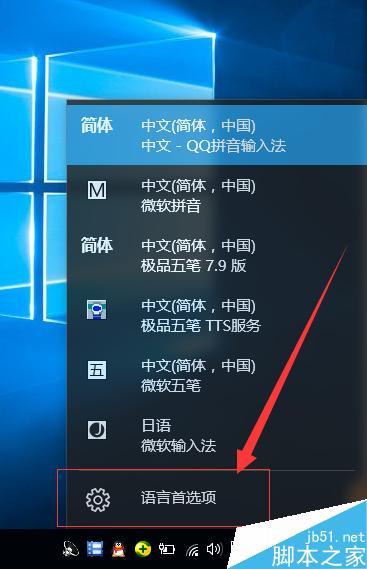
2、找到添加语言,因为小编已经选好了所以图中已经有了日本语,没有的小伙伴还需要自己添加上去。
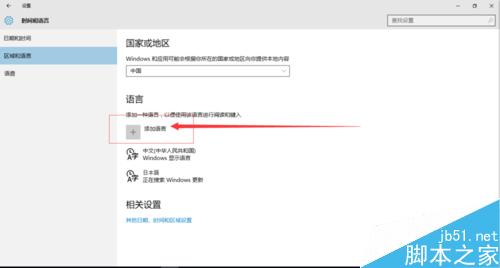
3、在这里你可以尽情的选择你需要的语言。
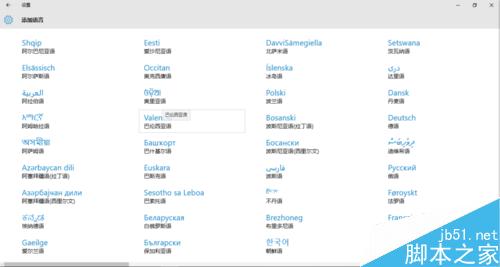
4、找到后单击选项,完成后续的设置。
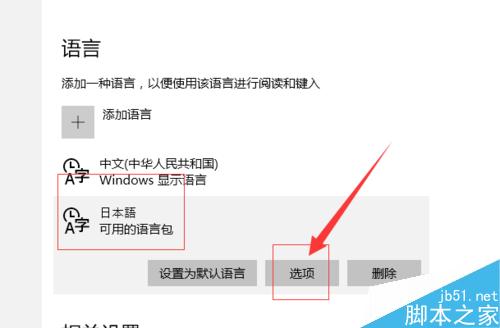
5、选择微软输入法,win7和win10都有两种日语的输入方法,一种是拼写输入,就像智能拼音打字一样;另一种是假名输入,就像五笔打字一样。小编觉得第一种更好上手一些,只需要能正确读出假名加上稍作记忆即可,一般三五天就可掌握~
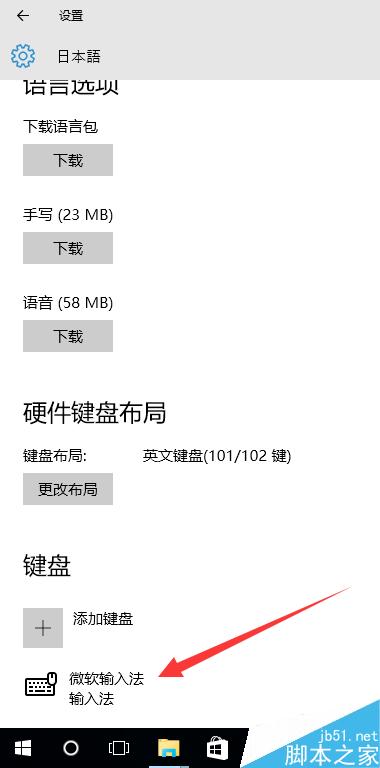
6、打字高手五笔用的那叫一个6,下面是怎么设置假名打字的,只需要单击选项,向下找到 使用假名输入 打开开关 即可~
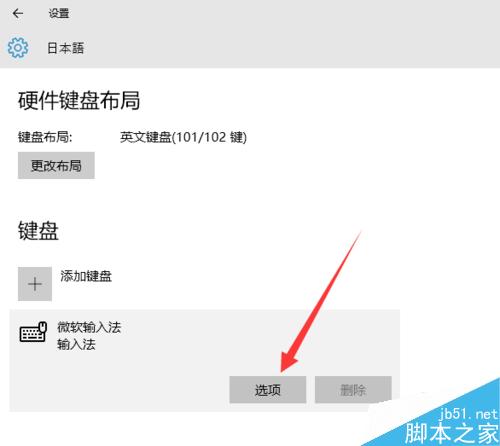
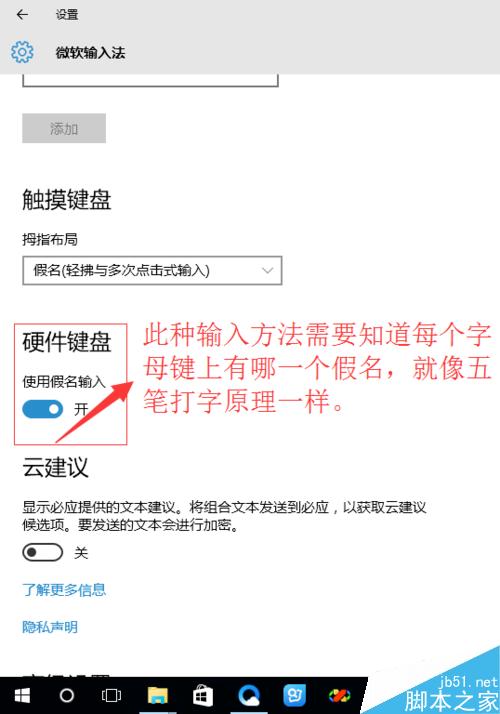
7、最后附上切换输入法的一点诀窍:win+空格 依次选择所有的输入法;而在语言之间切换,比如 汉语切换成日语 只需要 shift+alt 一下即可~;
日语输入法默认的是平假名,换到输入片假名:alt+capslock; 平假名按ctrl+caps lock。
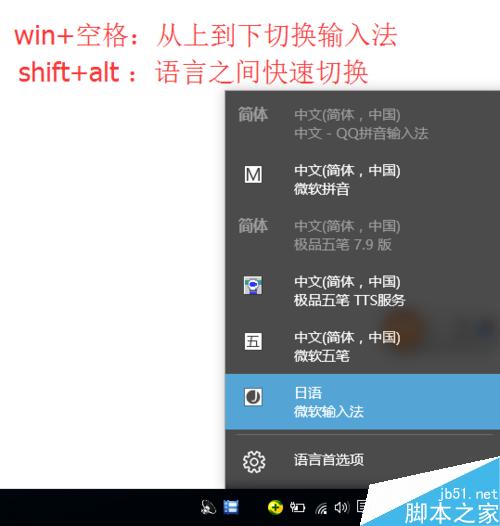
本篇关于win10系统设置日语输入法及其他国语言的输入法的操作方法到这里已经讲解完了,如果你的电脑也遇到了这种情况,可以试试上面的方法哦。不会的朋友赶快来学习一下吧。
相关文章
-

win10系统无法识别usb大容量存储设备解决方法的处理步骤
通过USB连接可以做许多的事情,其中最常见的就是U盘就是通过USB接口连接进行使用的,所以不管是USB接口还是USB这个词都是我们不会陌生
2022-07-26 10:20 -

高手指导win10系统诊断策略服务已被禁用的处理方法
根据小伙伴们的反馈,发现win10系统诊断策略服务已被禁用的问题是很多朋友的困扰,小编也算对电脑系统的部分问题了解的比较清楚,所以认为win10系统诊断策略服务已被禁用的问题还
2021-08-20 19:30 -

大神为你讲解win10系统wps残留office6文件夹删不掉的设置技巧
根据小伙伴们的反馈,发现win10系统wps残留office6文件夹删不掉的问题是很多朋友的困扰,即便很容易处理,还是有朋友不知道win10系统wp
2021-09-04 07:57 -

主编细说win10系统xbox校准手柄的操作办法
根据小伙伴们的反馈,发现win10系统xbox校准手柄的问题是很多朋友的困扰,于是小编就在网上搜集整理了win10系统xbox校准手柄的一些处理步骤,因此就有很多小伙伴来向我咨询win10系统
2021-10-16 23:36 -

手把手还原win10系统开机Windows boot manager无法启动BOOTBCD的恢复方法
依据网友的反响发觉win10系统开机Windows boot manager无法启动BOOTBCD的情况是大多数网友的困惑之处,即便很容易处理,还是有朋友不
2021-08-29 03:48 -

怎么快速解决win10系统若要升级windows server或企业版请联系管理员的处理办法
根据小伙伴们的反馈以及小编自己的观察,发现win10系统若要升级windows server或企业版请联系管理员的问题是很多朋友的困扰,因此我就在电脑上汇集整顿出win10系统若要升级windows serve
2021-09-07 20:30
最新系统下载
-
 1
1【游戏性能增强】Windows10系统64位 游戏定制优化版
发布日期:2024-07-16大小:4.39 GB
-
 2
2深度技术GhostWin10系统32位专业稳定版 V2022.07
发布日期:2024-07-05大小:未知
-
 3
3深度技术GhostWin10系统32位专业稳定版 V2022.07
发布日期:2024-07-02大小:4.65GB
-
 4
4深度技术Windows10系统32位低配精简版 V2023
发布日期:2024-06-27大小:4.45GB
-
 5
5【老电脑升级首选】Windows10系统64位 专业精简版
发布日期:2024-06-19大小:4.38GB
-
 6
6Windows10系统64位 官方正式版
发布日期:2024-06-19大小:4.52GB
-
 7
7Win10批量版
发布日期:2024-05-23大小:4.32GB
热门系统排行
-
 1
1雨林木风Ghost Win10 64位旗舰版 V2021.02
发布日期:2021-10-17人气:495
-
 2
2电脑公司win10 64位专业版 V2022.06
发布日期:2022-06-14人气:381
-
 3
3电脑公司 Ghost Win10 64位 纯净版 v2021.02
发布日期:2021-10-07人气:295
-
 4
4番茄花园 Ghost Win10 32位 旗舰版 v2021.02
发布日期:2021-10-19人气:227
-
 5
5深度技术Ghost Win10 64位元旦特别版 V2022.01
发布日期:2022-01-17人气:225
-
 6
6游戏专用 Ghost Win10 64位流畅稳定版 V2021.12
发布日期:2021-12-15人气:215
-
 7
7绿茶系统Ghost Win10 64位安全装机版 V2021.12
发布日期:2021-12-08人气:204
热门系统教程
-
 1
1大神操作win7系统运行日文游戏会显示乱码的具体步骤
发布日期:2021-09-30人气:5325
-
 2
2搞定win7系统老是要激活的详细方法
发布日期:2021-09-12人气:4553
-
 3
3图文解说win7系统安装360浏览器提示相关文件或文件夹被锁定的思路
发布日期:2021-10-09人气:3664
-
 4
4老司机教你设置win7系统连接VPN后不能访问内网的处理方式
发布日期:2021-10-12人气:2480
-
 5
5手把手教你win7系统更新时出现错误代码8024402c的设置方法
发布日期:2021-09-26人气:2257
-
 6
6技术员为你解决win7系统无法连接打印机报错代码0x00000057的设置教程
发布日期:2021-10-06人气:2092
-
 7
7图文说明win7系统电脑使用USB连接手机网络上网的操作方法
发布日期:2021-09-27人气:2024
